7 Formas Sencillas de Hacer Que un Video Dure Más en 2025
Aprender cómo hacer un video más largo es fácil. Sin embargo, como editor de video profesional, debes tener un buen sentido para localizar el punto en el metraje donde puedes añadir modificaciones para integrar contenido adicional sin problemas. Donde varios aficionados y profesionales preguntan cómo hacer un video más largo, muchos no saben que la respuesta radica en el hecho de que una herramienta eficiente desempeña un papel crucial en el proceso.
Por lo tanto, esta guía está preparada teniendo en cuenta todas las preguntas y confusiones, y la intención es ayudar a los futuros profesionales y vloggers diarios a producir el mejor resultado.
Parte 1: Cómo hacer un video más largo añadiendo intros y outros
HitPaw Edimakor es un centro de poder de producción y postproducción todo en uno para profesionales y entusiastas de la edición de video. Además, la aplicación está disponible para las plataformas Windows y Mac y cuenta con un guionista impulsado por IA, un mejorador de imágenes, un fusionador de videos, un grabador de pantalla, un convertidor de texto a voz, un convertidor de voz a texto, y mucho más. Con todas estas funciones empaquetadas dentro de un solo contenedor, HitPaw Edimakor se considera el mejor programa de creación y edición de videos entre sus competidores.
Nota: Las secciones dadas a continuación asumen que ya has instalado HitPaw Edimakor en tu computadora, lo has lanzado, importado el video fuente al editor de video, y lo has añadido a la línea de tiempo en la parte inferior. Si no sabes cómo hacer todo esto, esta página te guiará a través del proceso.
Para aquellos que no lo saben, intros y outros son pequeños clips que aparecen en la pantalla al principio y al final del metraje. Para describirlo, los intros contienen el título del video junto con alguna información adicional, como la ubicación de la filmación, el nombre de los artistas o participantes, etc. Asimismo, los outros usualmente muestran los créditos agradeciendo a todos por su participación, el nombre de la productora, y las credenciales de la persona principal en caso de vlogs.
HitPaw Edimakor cuenta con varios preajustes que puedes usar para crear intros y outros lucrativos. Los pasos dados a continuación explican cómo hacer un video corto más largo usándolos:
- Ve a la opción de Texto desde la parte superior de la interfaz del editor de video HitPaw Edimakor
- Elige tu categoría preferida desde el panel izquierdo
- Haz clic y arrastra tu preajuste de texto preferido desde el cuadro derecho a la Línea de tiempo y colócalo en el primer cuadro sobre la pista multimedia
- Haz clic para seleccionar el presente en la Línea de tiempo y utiliza su panel de propiedades a la izquierda para editar el texto según sea necesario
- Repite los pasos anteriores para agregar una outro al final del video también
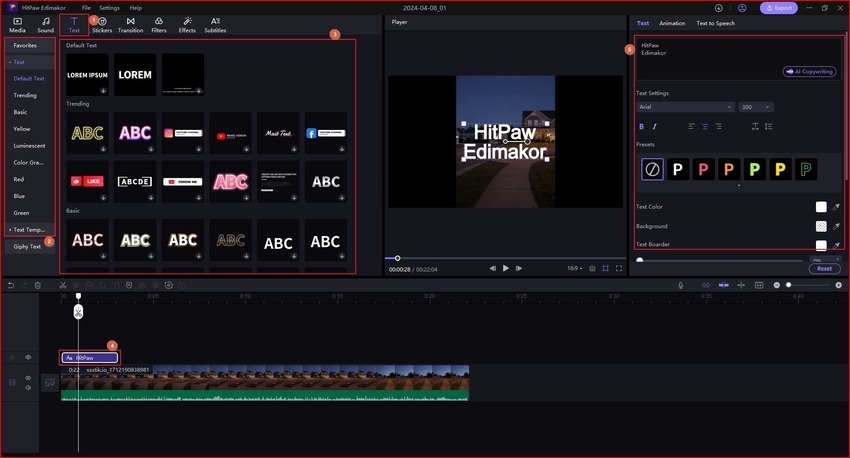
Parte 2: Cómo hacer un video corto más largo congelando cuadros
Congelar cuadros es una parte importante del proceso de edición de video. Debido a que no puedes ralentizar a los participantes mientras realizan sus acciones durante la filmación, en algunas instancias, se vuelve un desafío explicar cosas a las audiencias durante la reproducción de la película. Por ejemplo, si estás mostrando el proceso de preparación de una comida, no puedes detener las manos del chef. Aquí es donde entra en juego el concepto de congelar cuadros, y HitPaw Edimakor tiene una herramienta dedicada para cumplir con el propósito.
Todo el proceso de congelar un cuadro usando HitPaw Edimakor para hacer un video más largo se describe a continuación:
- En la Línea de tiempo, coloca el Skimmer (Cabeza de reproducción) en el cuadro que deseas congelar
- Haz clic con el botón derecho en el medio
- Haz clic en Añadir cuadro congelado
- Arrastra el mango derecho del segmento separado a la derecha o izquierda para extender o reducir la duración de la congelación
- A continuación, usa cualquiera de las herramientas, fotos o clips B-roll para llenar la sección extendida
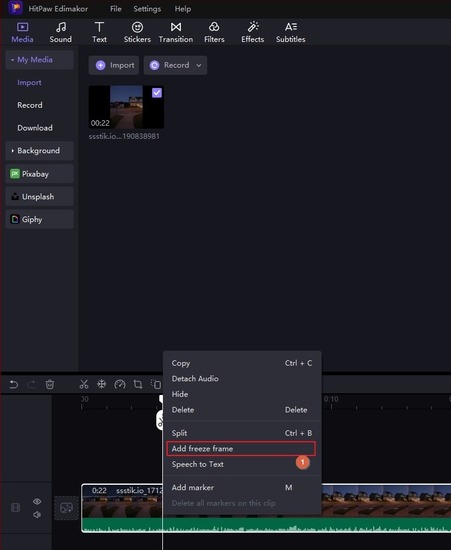
Parte 3: Cómo hacer un video más largo cambiando la velocidad del video
Si tu video se mueve demasiado rápido o lento, puedes disminuir o aumentar su velocidad de reproducción con HitPaw Edimakor. Esto se aplica a todo el clip o segmento que separes de él.
Puedes aprender cómo hacer videos cortos más largos ralentizando su velocidad de reproducción en HitPaw Edimakor siguiendo las instrucciones dadas a continuación:
- Haz clic para seleccionar el medio (o un segmento de él) en la Línea de tiempo
- Haz clic en el ícono de Velocidad desde la barra de herramientas sobre la Línea de tiempo
- Ve a la opción Lento desde el menú
- Haz clic para seleccionar tu valor de velocidad de reproducción preferido desde el submenú que aparece a continuación
- Observa la longitud extendida del medio en la Línea de tiempo
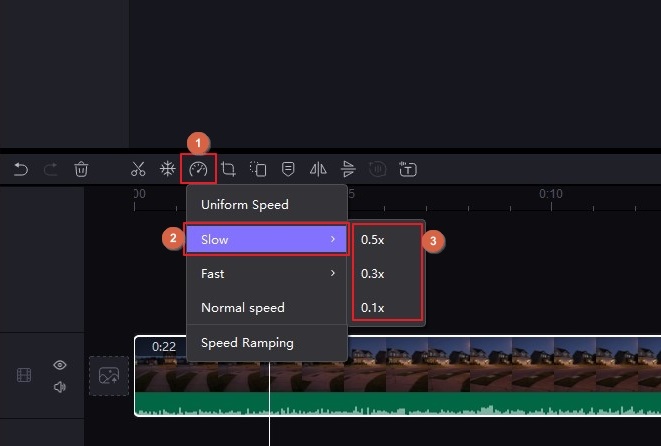
Parte 4: Cómo hacer un video más largo añadiendo más fotos y videos
HitPaw Edimakor utiliza la interfaz orientada a la línea de tiempo que te permite agregar múltiples clips e imágenes todo en una o pistas separadas. Con este arreglo, puedes incluir superposiciones a tus videos o dividir el medio principal en segmentos e insertar metraje B-roll o imágenes para aumentar la duración de toda la película.
Sigue las instrucciones paso a paso dadas a continuación para aprender cómo hacer un video más largo añadiendo otras fotos y clips en HitPaw Edimakor:
Nota: Debes importar imágenes y clips adicionales al editor de video HitPaw Edimakor antes de continuar.
- Coloca el Skimmer en el cuadro donde deseas insertar una foto o video en el medio
- Haz clic en la opción Clic para dividir en el Skimmer para dividir el video
- Arrastra la foto o video desde el Cuadro de medios y colócalo entre el segmento separado
- Observa cómo la porción restante del clip se mueve automáticamente a la derecha haciendo espacio para el metraje o imagen adicional que arrastraste
- Suelta el botón del ratón para soltar el medio extranjero y extender la duración total del video
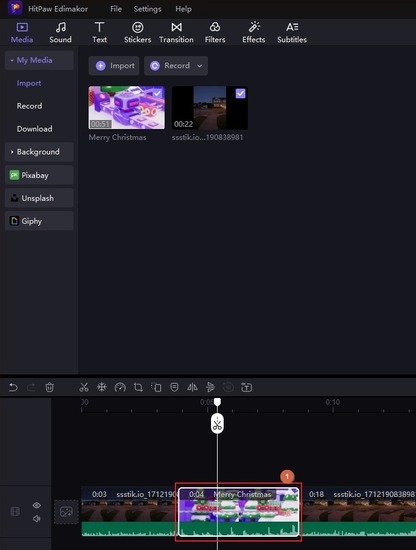
Parte 5: Cómo hacer un video más largo añadiendo transiciones
HitPaw Edimakor viene con varios preajustes de transición que puedes añadir a tus clips de medios cada vez que cambia la escena. La longitud del efecto de transición determina cuánto tiempo tomará cambiar de una escena a otra. Cuanto más largo sea el efecto de transición, más tiempo tomará. Lo mejor es que puedes aumentar o disminuir manualmente la duración de la transición para cumplir con tus requisitos.
Los pasos dados a continuación explican cómo hacer un video corto más largo añadiendo efectos de transición en HitPaw Edimakor:
Nota: En la mayoría de los casos, los efectos de transición separados están disponibles para audio y video. Por lo tanto, antes de continuar, debes hacer clic derecho en el clip en la Línea de tiempo y hacer clic en Audio separado desde el menú contextual para separar el audio del video. Una vez hecho esto, estás listo para proceder a aumentar la duración del video.
Nota: Esta sección explica cómo añadir transiciones de video.
- Usa el proceso explicado anteriormente para dividir el medio desde el cuadro donde deseas añadir la transición
- Ve a la opción Transición desde la parte superior de la ventana del editor de video HitPaw Edimakor
- Arrastra tu efecto de transición preferido desde el cuadro superior izquierdo
- Suéltalo entre las porciones separadas en la Línea de tiempo
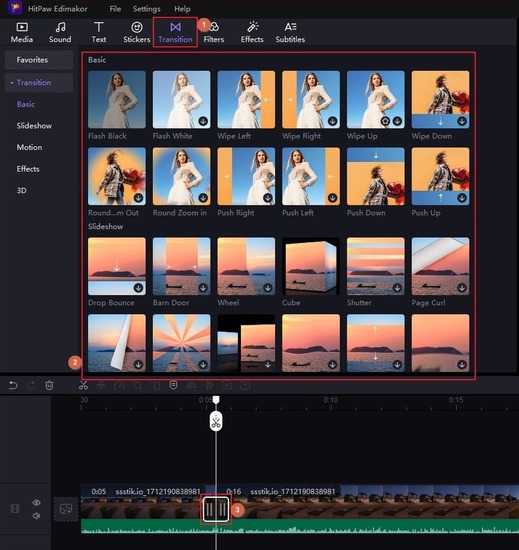
Parte 6: Cómo hacer un video corto más largo repitiendo videos
Repetir un video un par de veces incrementa su duración de reproducción. Aunque HitPaw Edimakor no tiene una función de un solo clic para repetir clips en el momento de escribir esto, puedes colocar el mismo medio varias veces, uno tras otro en la Línea de tiempo para dar el efecto de repetición.
Sin embargo, si no deseas tomarte esta molestia, usar el Editor de Video en Línea de HitPaw sería tu mejor opción, ya que la solución web tiene una herramienta dedicada para el propósito.
Los siguientes pasos explican cómo hacer un video corto más largo repitiéndolo en el Editor de Video en Línea de HitPaw:
- Usa un navegador web para ir a https://online.hitpaw.com/loop-video-online.html
- Haz clic en Repetir video ahora en la página de inicio de la herramienta de HitPaw
- Haz clic en Elegir archivo y sube el video al Editor de Video en Línea de HitPaw
- Elige un valor en el panel derecho del Editor de Video en Línea de HitPaw para definir la cantidad de veces que deseas que el video se repita
- Haz clic en Guardar desde la parte inferior del panel derecho para exportar el video desde el servidor de HitPaw a tu PC
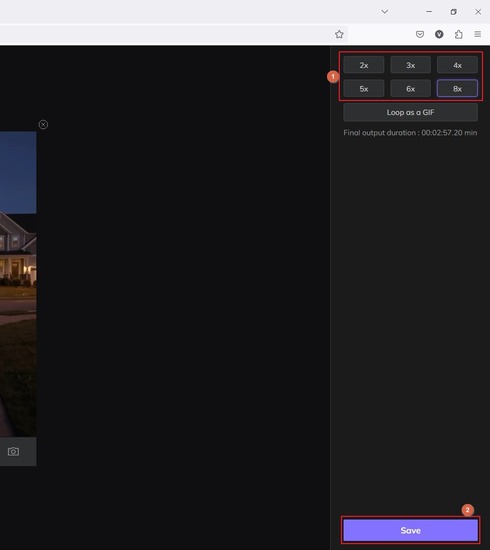
Parte 7: Cómo hacer un video más largo convirtiendo el video en un Boomerang
Un video boomerang se reproduce normalmente una vez y luego en reversa. Al igual que con la repetición, HitPaw Edimakor no tiene un botón de un solo clic para convertir un clip en un boomerang tampoco, al menos aún no. Aunque puedes intentar la herramienta 'Remapeo de tiempo' desde el menú 'Velocidad', una opción sobre la Línea de tiempo, debes tener un conocimiento básico de cómo funciona el Remapeo de tiempo y qué resultado esperar cuando se configura correctamente.
Para ser honesto, esto es algo que no todos podrían dominar. Por lo tanto, una solución simple sería usar el Editor de Video en Línea de HitPaw. Aunque incluso el Editor de Video en Línea de HitPaw no tiene un botón específico para la creación de videos boomerang, el proceso se vuelve más simple con un ajuste rápido.
El Editor de Video en Línea de HitPaw tiene una herramienta dedicada para invertir la reproducción del video. Para hacer un boomerang, usa los siguientes pasos para invertir el clip en el Editor de Video en Línea de HitPaw y descarga el archivo a tu PC. Después de esto, añade la instancia normal del video a la Línea de tiempo de Edimakor, coloca el video en reversa inmediatamente después de la instancia normal en la Línea de tiempo de HitPaw Edimakor y exporta el video boomerang.
Las instrucciones paso a paso dadas a continuación enseñan cómo hacer tus videos más largos convirtiéndolos en un boomerang usando el Editor de Video en Línea de HitPaw y HitPaw Edimakor:
Invierte el Video
- Ve a la URL https://online.hitpaw.com/reverse-video-online.html
- Haz clic en Invertir Video Ahora en la página de inicio del Editor de Video en Línea de HitPaw
- Haz clic en Elegir archivo y sube el video al Editor de Video en Línea de HitPaw
- Elige tu velocidad de reproducción inversa preferida desde el panel derecho del portal de HitPaw
- Haz clic en Guardar desde el área inferior derecha para exportar el video boomerang del servidor de HitPaw a tu computadora

Crea un Boomerang en HitPaw Edimakor
- Usa el método regular para importar videos de reproducción normal e inversa a HitPaw Edimakor
- Agrega el medio de reproducción normal a la Línea de tiempo
- Coloca el video de reproducción inversa en el siguiente cuadro en la Línea de tiempo de Edimakor donde la instancia normal termina
- Haz clic en Exportar en la parte superior derecha de la ventana de Edimakor
- Exporta el video boomerang
Conclusión
Muchos editores de video amateurs y profesionales preguntan: "¿Cómo puedo hacer un video más largo?". Aunque puede parecer sencillo, identificar el momento exacto en el clip donde se requieren modificaciones demanda una sensatez de edición astuta y una atención meticulosa a los detalles. Aunque hay varias herramientas disponibles para ayudarte a editar tus clips, HitPaw Edimakor ofrece la interfaz más intuitiva, y puedes revisar las secciones anteriores para aprender cómo hacer un video más largo usándolo.





 HitPaw Edimakor
HitPaw Edimakor



Compartir este artículo:
Valorar este producto:
Juan Mario
Redactor jefe
Trabajo como autónomo desde hace más de cinco años. He publicado contenido sobre edición de video, edición de fotos, conversión de video y películas en varios sitios web.
Más ArtículosDejar un comentario
Introduce tu opinión sobre los artículos de HitPaw